Les versions W ajoutent également une radio sans fil qui nous permet de faire en sorte que l’appareil que nous montons avec ait une connexion sans fil avec le reste des appareils, ce qui est idéal pour la domotique.
Il s’agit donc d’un type de panneau très simplifié, mais il possède une série d’utilitaires extrêmement intéressants, notamment du fait que sa faible consommation le rend idéal pour sa mise en œuvre pour diverses applications industrielles et domotiques. Bien sûr, nous ne sommes pas face à un microcontrôleur à utiliser, mais à un SoC avec une mémoire externe à l’extérieur de la puce, il est donc beaucoup plus facile de développer un logiciel pour s’occuper de solutions spécifiques, là où oui, il faut le programmer avant.
Raspberry Pi Zéro 2W

Avec la deuxième génération de leur SBC basse consommation, les gens de Raspberry ont fait un bond en avant en termes de performances, ce qui est normal si l’on considère que plus de cinq ans se sont écoulés depuis le lancement du modèle original, ce qui leur a permis de créer. un modèle 5 fois plus puissant que l’original tout en conservant le même facteur de forme et de taille.
Quelles sont ses performances ? Pues este SBC tiene como SoC principal un Broadcom BCM2710A1, un SoC de cuatro núcleos Cortex A53 funcionando a 1 GHz. Se ha de tener en cuenta que estos núcleos no son de alto rendimiento y que incluso teléfonos actuales por menos de 100 euros tienen un SoC beaucoup mieux.
Bien que ce ne soit pas une mauvaise option pour cela, puisque ses performances le placent au même niveau qu’un Raspberry Pi de troisième génération. Concernant ses capacités visuelles, il dispose d’un GPU très simple avec le support d’OpenGL ES 2.0, ce qui est suffisant pour des tâches simples et peut lire des vidéos encodées en H.264 et MPEG-4.
RAM, stockage et E/S

Quant à la RAM, c’est son point le plus faible, puisqu’elle fait appel à la mémoire LPDDR2. Une partie du secret de son petit prix réside dans l’utilisation de cette RAM (déjà très ancienne), mais son choix limite sa mémoire à seulement 512 Mo, étant le plus gros point faible de ce système et limitant ses capacités. Pour le stockage, il utilise un emplacement pour carte microSD.
Si nous allons à ses interfaces d’E/S, et en commençant par les physiques, nous trouvons un port micro-USB 2.0 avec OTG, un port Mini-HDMI et un connecteur CSI-2 au cas où nous voudrions connecter une caméra. De plus, nous pouvons éventuellement demander d’intégrer 40 broches GPIO sur la carte. Si l’on parle déjà de connectivité sans fil, sa radio intégrée lui donne la possibilité de se connecter aux réseaux WiFi de type 802.11b/g/na 2,4 GHz et Bluetooth 4.2 et BLE.
Comment overclocker un Pi Zero 2W

Après la petite introduction de l’appareil, nous devons parler de la façon de le faire fonctionner plus rapidement, car vous pouvez trouver une application qui ne fonctionne pas assez. N’oublions pas que le Pi Zero 2 W est conçu pour les projets à faible consommation et que sa vitesse d’horloge est adaptée pour pouvoir être alimentée à partir du port micro-USB fourni en standard, la marge pour augmenter sa vitesse d’horloge est donc faible. .
Il faut également garder à l’esprit qu’il s’agit d’un appareil conçu pour fonctionner par refroidissement passif, il est donc conseillé d’installer un ventilateur. De plus, de nombreux kits de démarrage contenant tout ce dont vous avez besoin pour commencer à utiliser ce SBC incluent, entre autres, un petit ventilateur. Si vous n’en avez pas, nous vous recommandons de l’acheter et de l’installer avant de procéder à l’overclocking. Plus que tout pour éviter les effets de Thermal Throttling causés par l’overclocking du Pi Zero 2 W.
Mettre à jour le système d’exploitation
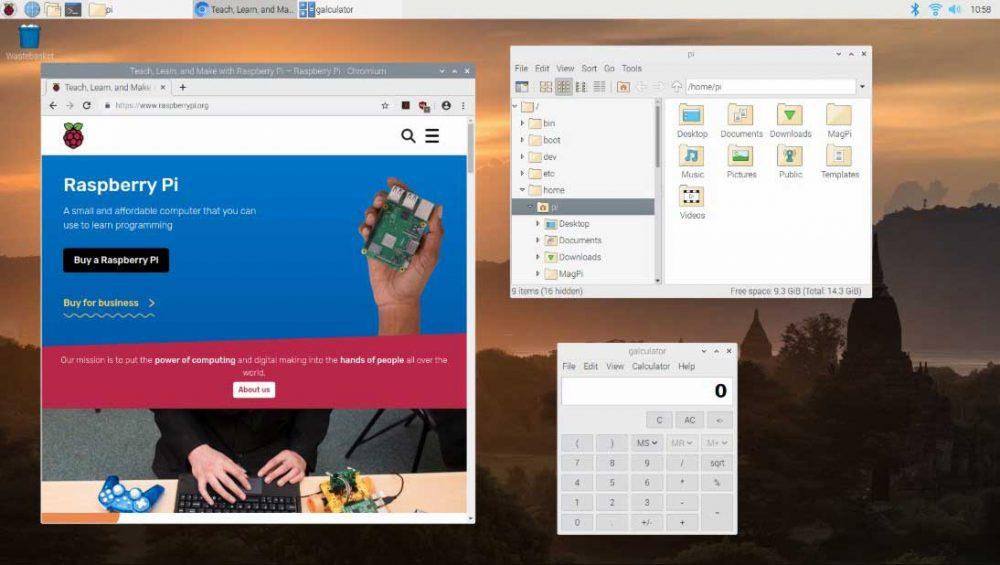
Nous allons faire le processus à partir de Raspberry Pi O, la distribution GNU / Linux de style Ubuntu qui est incluse dans le SBC et était auparavant connue sous le nom de Raspbian. Celui-ci est généralement déjà installé sur la carte microSD fournie avec la carte. Nous n’aurons donc rien à toucher au niveau matériel, oui, assurez-vous d’avoir mis à jour le système d’exploitation de votre Pi Zero 2 W. Pour ce faire depuis le terminal du système d’exploitation écrivez :
sudo apt update && sudo apt dist-upgrade
Ce qui mettra à jour le système d’exploitation vers la dernière version, gardez à l’esprit que les utilisateurs de Raspberry effectuent généralement des mises à jour périodiques de leur système d’exploitation pour résoudre les erreurs. Au fait, assurez-vous d’avoir une deuxième microSD avec la dernière version de Raspberry Pi Os, car ces cartes mémoire sont généralement très délicates.
Modifier le fichier de configuration
La vitesse à laquelle fonctionnent les différents composants de votre Pi Zero 2 W et d’autres paramètres sont définis dans un fichier de configuration qui se trouve généralement dans le dossier racine du système d’exploitation. Lorsque le système d’exploitation démarre, il lit immédiatement ce fichier et indique aux composants d’être réglés à ces vitesses.
Pour cela nous allons utiliser l’éditeur de texte classique pour les terminaux Linux et Unix nano, c’est aussi simple que de saisir ce qui suit sur la ligne de commande :
sudo nano /boot/config.txt
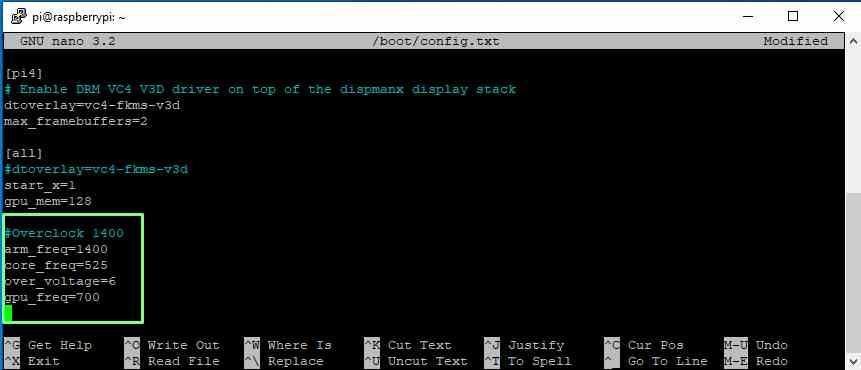
L’éditeur s’ouvrira dans le terminal lui-même, déplacez le curseur vers le bas et ajoutez les lignes suivantes à la fin du fichier :
#Overclock 1400
arm_freq = 1400
core_freq = 525
sur_tension = 6
gpu_freq = 700
force_turbo = 1
Cela forcera le SoC Raspberry Pi Zero 2 W à fonctionner à pleine vitesse tout le temps. Cependant, le changement ne sera pas immédiat. Simplement, enregistrez le fichier en appuyant simultanément sur les touches CTRL + X, puis sur Entrée.
Redémarrez le Pi Zero 2W
La dernière étape de notre tutoriel consiste à redémarrer le Pi Zero 2 W pour vérifier que les modifications sont effectives, pour cela redémarrer le système et ouvrir une fenêtre de terminal pour écrire :
montre -n 1 vcgencmd mesure_horloge bras
Ce qui vous donnera la vitesse d’horloge à laquelle le processeur fonctionne en temps réel, si vous voyez constamment 1400 MHz, cela signifiera que vous avez bien effectué toutes les étapes que nous avons décrites. Ces valeurs et vitesses sont sûres pour maintenir la stabilité et ne déclenchent pas le rapport performances/consommation, elles sont donc idéales si ce que l’on recherche c’est un peu plus de performances libres.
